我们都知道U盘自带的写保护功能可以有效防止U盘遭受病毒的破坏,保护U盘中重要资料的安全。但是也会给我们的使用带来困扰,删不能删除,储存文件有不能够储存,如果遇到u盘被写保护该怎么去解除呢?为此,小编就给大家准备了解除u盘被写保护的方法。
有U盘的用户就向小编反映,说在自己的电脑上遇到不能够将文件储存进U盘的情况,而把U盘换到其他电脑上就会提示U盘需要格式化,如果你点击格式化的话,系统提示写保护不能格式化,只需将u盘被写保护解除即可,那么该怎么去解决呢?为此,小编就给大家带来了解除u盘被写保护的教程。
u盘被写保护了怎么去掉保护
看看U盘上面有没有写保护开关,如果开启了写保护的,可以滑动关闭。

写保护图解详情-1
方案二(针对注册表异常导致的U盘写保护解决方法)
点击开始-运行(或直接按win键+r),然输入“regedit”,然后点击“确定”按钮。
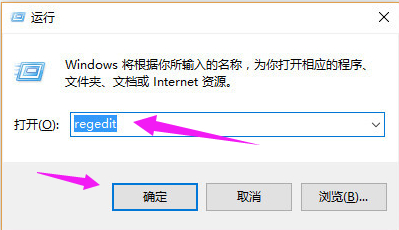
移动设备图解详情-2
然后依次打开HKEY_LOCAL_MACHINE \ SYSTEM \ CurrentControlSet \ Control,选中之后看看右侧是否有“StorageDevicePolicies”,如果没有就需要新建。
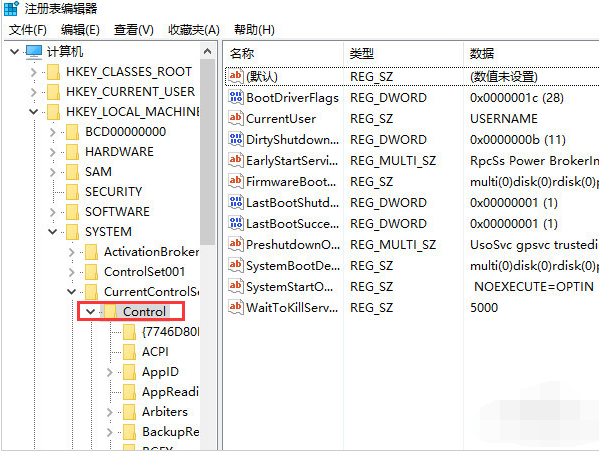
移动设备图解详情-3
新建方法。右键点击“Control”(或者直接在右侧空白区域点击右键),然后依次点击新建-项
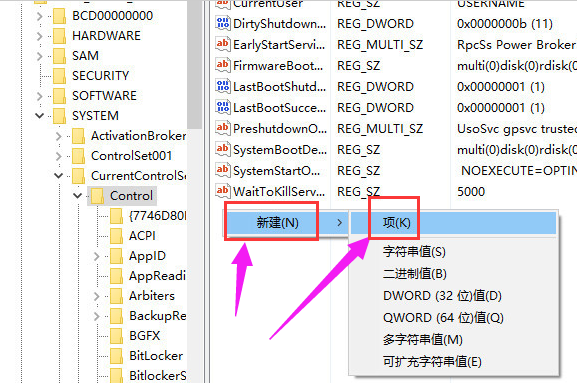
u盘图解详情-4
把新建的项右键重命名为”StorageDevicePolicies”
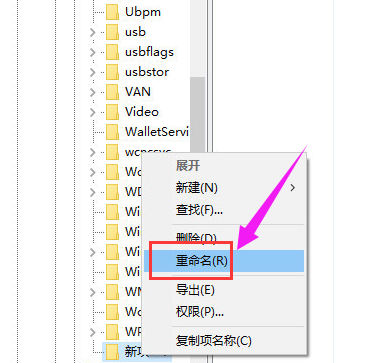
u盘图解详情-5
创建成功之后打开StorageDevicePolicies,在空白处单击右键,然后点击新建-DWORD值,命名为WriteProtect。
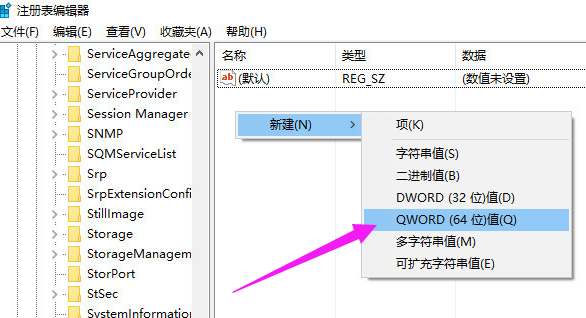
移动设备图解详情-6
在点击WriteProtect。 把WriteProtect的数值数据设置为0,然后点击确定之后插入U盘。
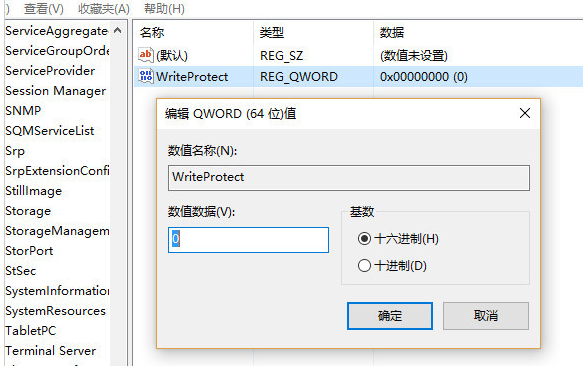
移动设备图解详情-7
方案三:
分区格式为exFat异常。点击“开始|” - “运行”(或者直接按win键+r) ,然后输入CMD, 然后点击确定。
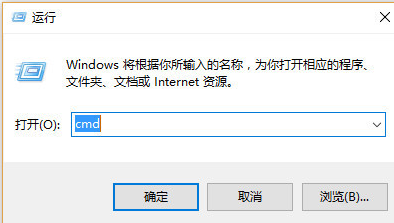
u盘写保护图解详情-8
然后输入“chkdsk H: /F”,其中“H:”是U盘盘符,输入后点击键盘回车键(用于检查文件系统情况),提示没问题的话直接重新拔插U盘
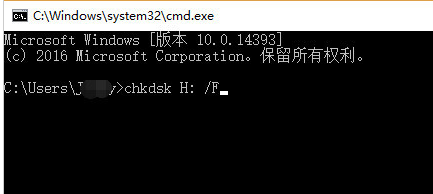
移动设备图解详情-9
关于解除u盘被写保护的方法,小编就跟大家唠嗑到这里了。

我们都知道U盘自带的写保护功能可以有效防止U盘遭受病毒的破坏,保护U盘中重要资料的安全。但是也会给我们的使用带来困扰,删不能删除,储存文件有不能够储存,如果遇到u盘被写保护该怎么去解除呢?为此,小编就给大家准备了解除u盘被写保护的方法。
有U盘的用户就向小编反映,说在自己的电脑上遇到不能够将文件储存进U盘的情况,而把U盘换到其他电脑上就会提示U盘需要格式化,如果你点击格式化的话,系统提示写保护不能格式化,只需将u盘被写保护解除即可,那么该怎么去解决呢?为此,小编就给大家带来了解除u盘被写保护的教程。
u盘被写保护了怎么去掉保护
看看U盘上面有没有写保护开关,如果开启了写保护的,可以滑动关闭。

写保护图解详情-1
方案二(针对注册表异常导致的U盘写保护解决方法)
点击开始-运行(或直接按win键+r),然输入“regedit”,然后点击“确定”按钮。
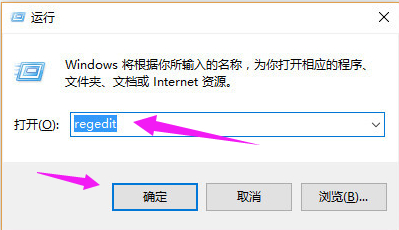
移动设备图解详情-2
然后依次打开HKEY_LOCAL_MACHINE \ SYSTEM \ CurrentControlSet \ Control,选中之后看看右侧是否有“StorageDevicePolicies”,如果没有就需要新建。
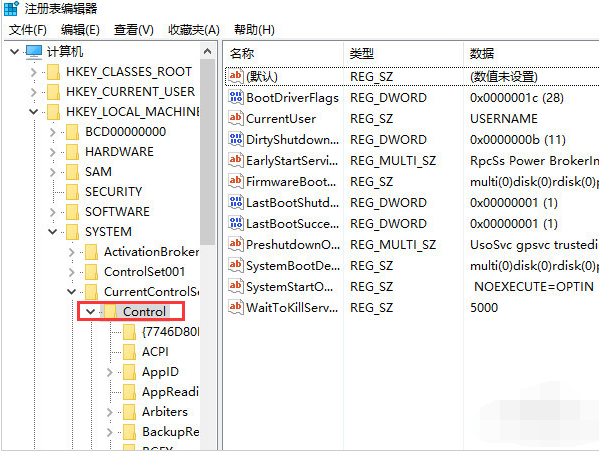
移动设备图解详情-3
新建方法。右键点击“Control”(或者直接在右侧空白区域点击右键),然后依次点击新建-项
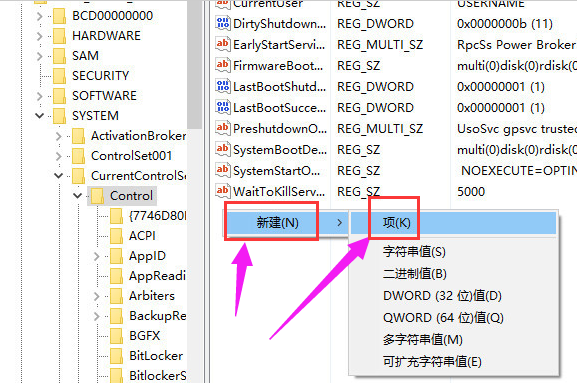
u盘图解详情-4
把新建的项右键重命名为”StorageDevicePolicies”
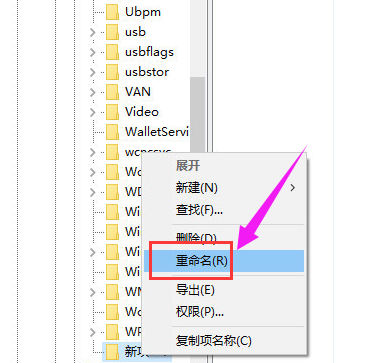
u盘图解详情-5
创建成功之后打开StorageDevicePolicies,在空白处单击右键,然后点击新建-DWORD值,命名为WriteProtect。
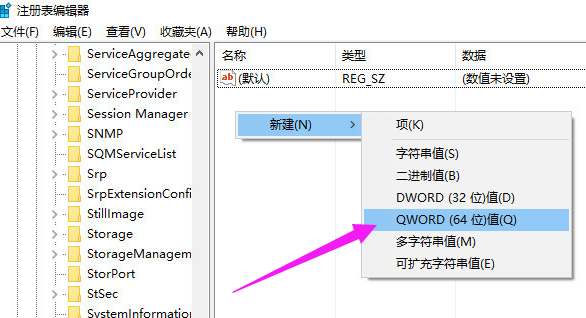
移动设备图解详情-6
在点击WriteProtect。 把WriteProtect的数值数据设置为0,然后点击确定之后插入U盘。
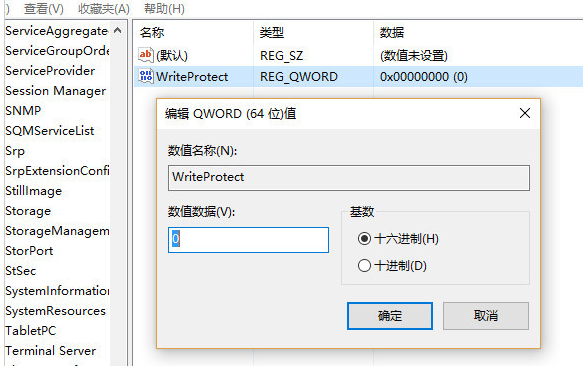
移动设备图解详情-7
方案三:
分区格式为exFat异常。点击“开始|” - “运行”(或者直接按win键+r) ,然后输入CMD, 然后点击确定。
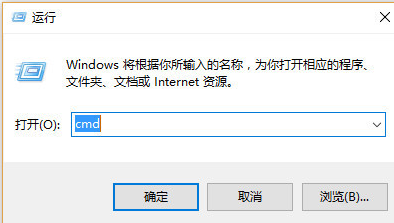
u盘写保护图解详情-8
然后输入“chkdsk H: /F”,其中“H:”是U盘盘符,输入后点击键盘回车键(用于检查文件系统情况),提示没问题的话直接重新拔插U盘
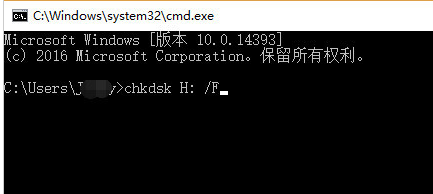
移动设备图解详情-9
关于解除u盘被写保护的方法,小编就跟大家唠嗑到这里了。
















